ps滤镜制作大理石纹理效果
发布时间:2016-04-14 16:27:39 作者:佚名  我要评论
我要评论
这篇教程是向脚本之家的朋友分享ps滤镜制作大理石纹理效果方法,教程制作出来的效果很不错,难度不是很大,值得大家学习,好了,一起来看看吧
今天为大家分享ps滤镜制作大理石纹理效果方法 ,方法很不错,难度也不是很大,一起来看看吧!
先新建一个图像文件,其具体的设置按照图1所示。设置好后单击"好"按钮创建新图像。
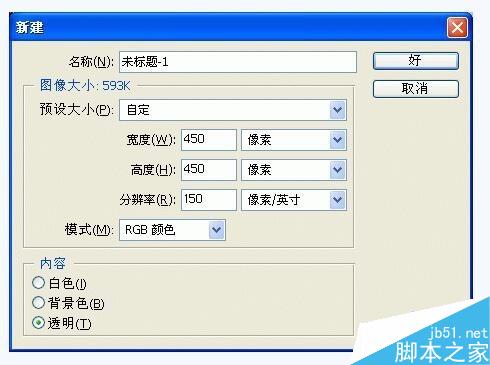
选择"滤镜">>"渲染">>"分层云彩"命令,效果如图2所示

选择"滤镜">>"风格化">>"查找边缘"命令,效果如图3所示。

选择"图像">>"调整">>"反相"命令,效果如图4所示。

选择"图像">>"调整">>"反相"命令。然后选择"图像">>"调整">>"色阶"命令,按照图5所示设置,设置好后单击"好"按钮。

选择"图像">>"调整">>"色相/饱和度"命令,选中"着色"复选框,按照图7所示设置,单击"好"按钮。

新建一图层,然后用将前景色设为R:84,G:102,B:114,用该颜色填充新建的图层,然后将图层的不透明度设为35。到此,大理的效果就制作完成

以上就是ps滤镜制作大理石纹理效果方法,喜欢的朋友可以尝试一下哦!希望大家喜欢!
相关文章
- 今天小编为大家带来了使用PS滤镜绘制超酷冰封钢铁侠特效,教程制作出来的效果非常赞。感兴趣的朋友到下文了解一下吧2016-05-13
- 本教程是向大家介绍利用PS滤镜制作人物彩铅绘画效果,方法挺简单的,不是很复杂,制作出来的铅笔画效果非常棒,转发过来,喜欢的朋友可以跟着一起来制作2016-05-13
- 这篇教程是向脚本之家的朋友分享利用滤镜合成冰河世纪海报效果,教程很不错,值得大家学习,推荐到脚本之家,一起来看看吧2016-05-13
- 这篇教程是向脚本之家的朋友介绍PS滤镜打造出漂亮的南极光效果教程,难度不是很大,推荐到脚本之家,喜欢的朋友一起来学习吧2016-05-11
- 这篇教程是向脚本之家的朋友分享PS滤镜简单制作炫酷的线条效果方法,教程制作出来的效果非常漂亮,难度不是很大,值得大家学习,推荐过来,一起来看看吧2016-05-10
- 这篇教程是向脚本之家的朋友分享PS滤镜绘制出漂亮的花瓣方法,教程绘制出来的花瓣非常漂亮,难度不是很大,值得大家学习,推荐到脚本之家,来看看吧2016-05-09
- 这篇教程是向脚本之家的朋友分享ps滤镜铬黄渐变制作冰封蜘蛛侠效果方法,教程制作出来的效果非常不错,很酷,推荐到脚本之家,一起来看看吧2016-05-09
- 这篇教程是向脚本之家的朋友分享PS滤镜制作一个翡翠的手镯方法,教程制作出来的手镯非常漂亮,方法很简单,适合新手来学习,一起来看看吧2016-05-05
- 这篇教程是向脚本之家的朋友分享photoshop光照效果滤镜的使用方法,教程真的很不错,值得大家学习,推荐到脚本之家,喜欢的朋友快快来学习吧2016-04-13
- 今天小编为大家带来PS利用滤镜制作简单光晕效果,教程比较基础,适合新手来学习,感兴趣的朋友到下文了解一下吧2016-05-17


最新评论